作為一名Java開發者,我平時也喜歡學習除Java以外的其他技術,例如PHP(有人說PHP是最好的編程語言,我無心考究)。對于任何一個開發者,在學習一門新的編程語言過程中,首先都會面對配置開發環境這樣一個環節。如果你是一名編程新手,在面對各種讓人眼花繚亂的配置項時,可能會犯怵,不知道從何處開始下手。經過一通搜索后你會發現,原來還有集成環境這樣爽的東西存在,大呼過癮。
wordpress安裝詳細教程、? 集成環境確實是個好東西,免去了繁瑣的配置過程,還有可視化的操作界面,省時省力,點擊幾下按鈕,一個完整的開發環境就配置好了。很多的集成環境都會告訴你一句話:”你專注于編程這件事,剩下的其他事情就交給我了”,集成環境就像一種治療編程入門的特效藥,而且立竿見影,但也不是沒有副作用的。它們在為你省時省力的同時,也省去了其中的技術細節,你只知道點幾下按鈕,卻不知道為何要這樣做,點完按鈕后,系統干了什么事情你也不得而知;從另外一個角度上看,你原本只是想學習一門編程語言,現在卻得先學會使用另外一種軟件,同時還得為此軟件花費一定的硬件開銷(雖然現在的硬件成本不高)。
? 從我個人的體驗或者說從一名開發者的角度來看,我是不怎么推薦使用集成環境的,至少在學習階段不推薦使用集成環境。下面是我從業過程中經歷的一些小故事:
故事一:同事老A學習PHP開發3個年頭,期間做過很多PHP項目,因為平時使用Windows系統,所以從一開始就使用WAMP集成環境開發軟件,項目上線時,甲方告知老A服務器是Linux環境,且已有MySQL數據庫,而且存放了其他系統的數據,甲方要求使用已有的MySQL數據庫存放新系統的數據,這時老A犯難了,平時都只關注如何干好編碼的事情,沒怎么碰過Linux下手動配置運行環境的事情(小公司沒有專門的運維!),只得加班搗鼓了兩三天,在服務器裝上了LAMP環境,但數據庫鏈接有問題,SSL沒有配置,域名夾帶著端口在狂奔…
故事二:給甲方開發了一套軟件,后期上線甲方要求由自己公司的技術員工實時,一周過去了,收到甲方反饋,軟件有問題(無法啟動),甲方派了一個技術人員到公司進行溝通,要求現場進行本地調試演示。當我看到甲方人員電腦界面時,我內心是拒絕的,基本環境沒有配置完全,使用了第三方的集成環境(某夕夕寶塔,我并非詆毀某個軟件),凌亂的軟件包和毫無章法的配置(不知道是不會配置還是在網上拷貝的代碼)把我自己都搞凌亂了。甲方人員抱怨道:”我使用這個軟件都好幾年了,一直都好好的,是你們的軟件有問題…”
? 我不是一個說教者,列舉這兩個小案例的目的也不是排斥集成環境。集成環境自有它的好處和優點,但我們在學習的過程中,還要自己花時間去彌補集成環境的短板。在學習的一開始,就應該學會如何手動去配置相關的環境,這不僅能夠讓你對所學的編程語言有一個宏觀的了解,還能為之后的工作開啟一個”隱藏技能”。集成環境玩得溜,只能說明這款軟件很強大,讓你愿意花時間去研究,但不代表其涉及到得技術你玩得很溜。
? 其實,有時候手動配置運行環境并不比使用集成軟件耗時間,甚至用時更短。手動配置在一定程度上更純粹,集成軟件在獲得環境上比手動配置有時間和操作上的優勢,但有額外的硬件性能開銷、學習成本、兼容性、以及集成軟件自身帶來的升級和安全等問題。
? 相比之下,手動配置的適應性更強,可控性更高,綜合成本更低,唯一不足是使用的復雜度比集成軟件高,但從學習和積累經驗的角度看,復雜度高并不是一件壞事,反而是一件值得去嘗試的事情。接下來,我將花幾分鐘的時間,分享一下如何在Windows下手動搭建Wordpress運行環境(Apache Server + PHP 7 + MySQL + Wordpress)。

要運行Wordpress,一個Http Server是必不可少的組件,本文以Apache Http Server為例進行講解(你還可以選擇Nginx作為Http Server)。
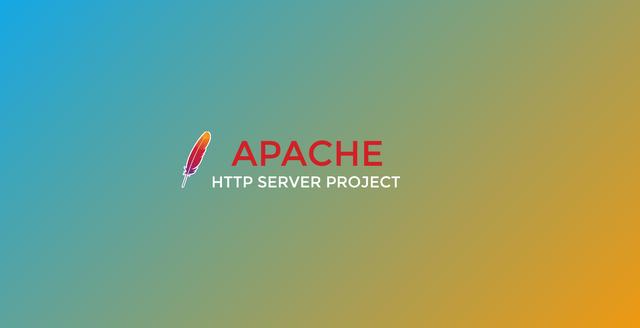
首先,訪問Apache Http Server官網:http://httpd.apache.org/ ,進入頁面后點擊左側的”Download!”鏈接,在新頁面中找到”Files for Mincrosoft Windows”鏈接并點擊進入,如下圖:
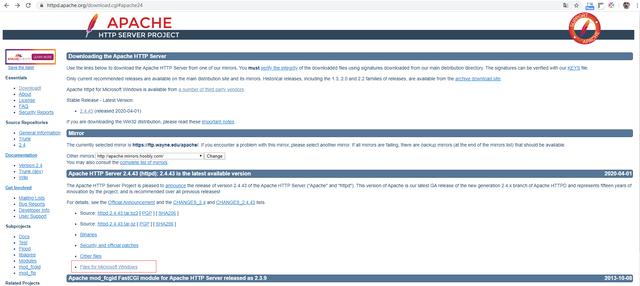
進入下載頁面后,選擇”Apache Lounge”項進行下載,如下圖:
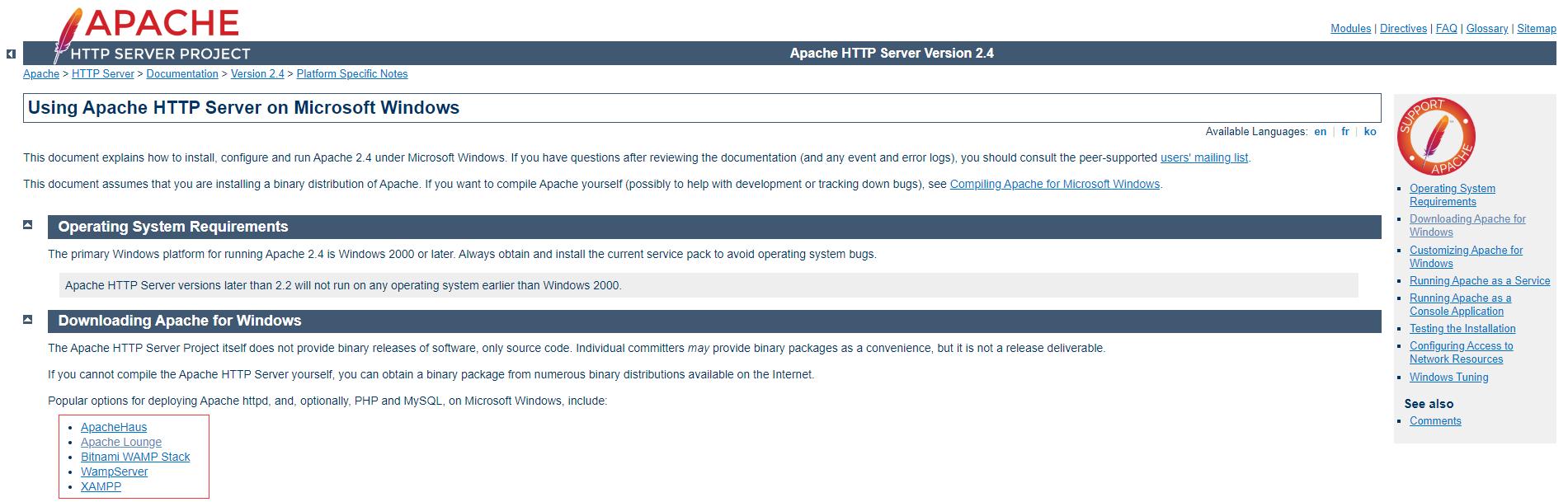
然后,將下載到本地的壓縮包解壓到合適的目錄中,例如:”E:/Apache/“目錄中。解壓完成后,進入”E:/Apache/http-2.4.43-win64-VS16/Apache24/conf”目錄(具體路徑根據你解壓的目錄為準),找到httpd.conf文件并打開,該文件是Apache Http Server的配置文件。打開文件后,找到Define SRVROOT配置項,配置Server的根目錄如下:
Define SRVROOT "E:/Apache/http-2.4.43-win64-VS16/Apache24"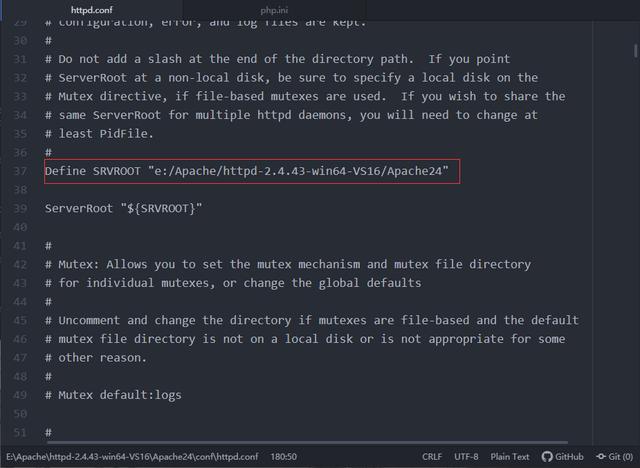
修改完成后,保存文件并退出,使用命令行工具進入”E:/Apache/http-2.4.43-win64-VS16/Apache24/bin”目錄,執行以下命令啟動Apache Http Server:
E:/Apache/http-2.4.43-win64-VS16/Apache24> httpd.exe -k start提示:啟動成功后,控制臺不會有任何信息輸出。
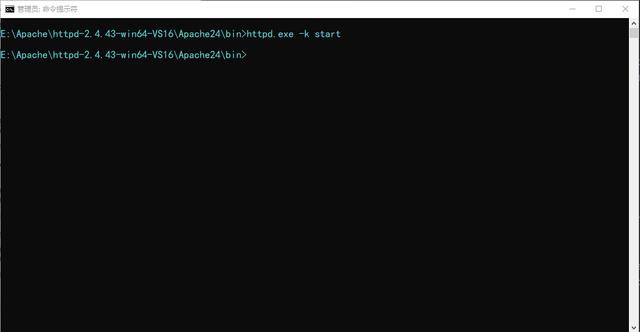
你可以使用 httpd.exe -k stop 命令終止Apache Http Server運行,還可以使用httpd.exe -k restart命令重啟Apache Http Server。
最后,打開瀏覽器并并訪問http://localhost,如頁面出現如下下圖所示信息,則表明Apache Http Server已安裝成功。
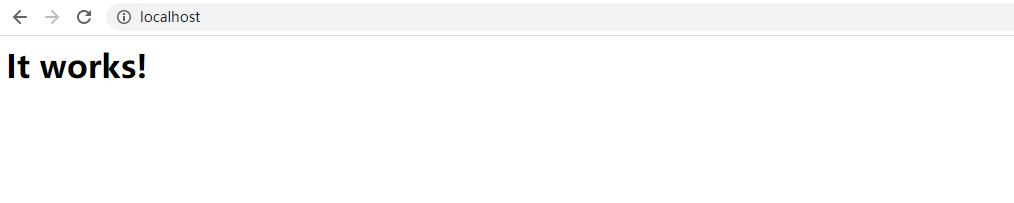
提示:Apache Http Server默認監聽的端口號為80端口
Wordpress是使用PHP語言編寫的內容管理系統(Content Management System,簡稱CMS)。因此,想要運行Wordpress,還需接著配置PHP環境。
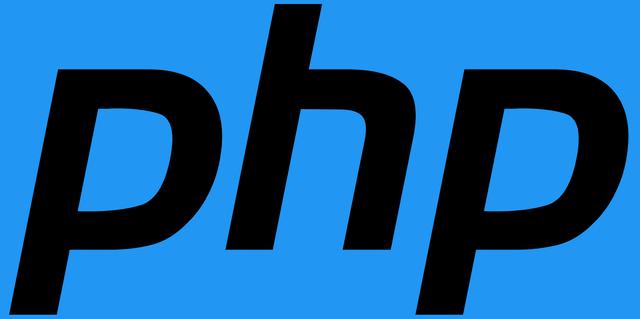
首先,訪問PHP官網:https://www.php.net/,點擊頂部"Donload"導航鏈接,進入下載頁面。選擇"Thread Safe”版本并下載,如下圖:
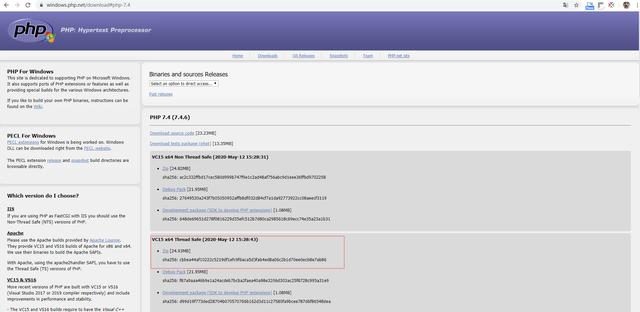
將下載到本地的文件解壓縮到合適的目錄,例如:”E:/PHP7/“。解壓完成后,進入PHP解壓目錄,找到php.ini-production修改為php.ini文件并打開,然后配置PHP的擴展目錄:
extension_dir = "E:PHP7php-7.4.6-win32-vc15-x64ext"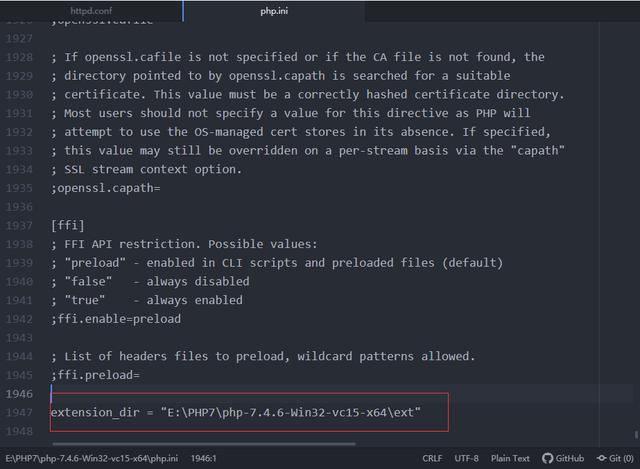
同時,將以下幾項配置前的”#”注釋取消:
extension = php_mysql.dllextension = php_mysqli.dll至此,PHP安裝配置完成。
PHP安裝配置完成后,我們需要再次打開Apache Http Server配置文件(httpd.conf),然后添加對PHP的支持,配置代碼如下:
LoadModel php7_module "E:/PHP7/php-7.4.6-win32-vc15-x64/php7apache2_4.dll" SetHandler application/x-httpd-phpPHPIniDir "E:/PHP7/php-7.4.6-win32-vc15-x64/php.ini" #設置PHP配置文件路徑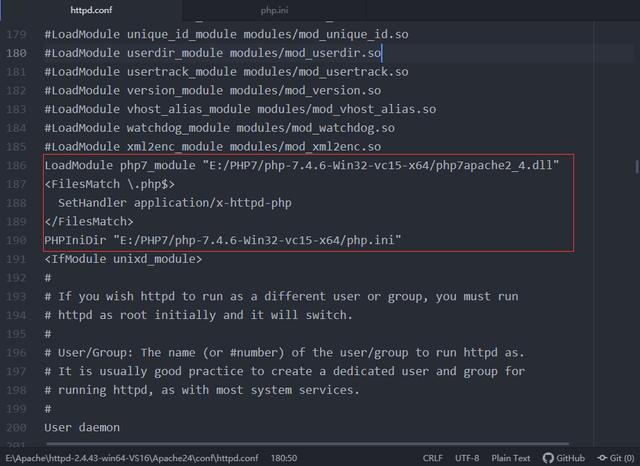
接下來,為驗證Apache Http Server和PHP是否成功整合,在Apache Http Server安裝目錄中找到htdocs目錄,在其下新建一個名為hello.php的文件,打開并編輯內容如下:
<?php phpinfo(); ?>最后,打開命令行工具,使用如下命令重啟Apache Http Server:
httpd.exe -k stophttpd.exe -k start
重啟服務后,打開瀏覽器并訪問:http://localhost/index.php,如果正常顯示PHP配置信息,則表明Apache Http Server與PHP整合成功,如下圖:
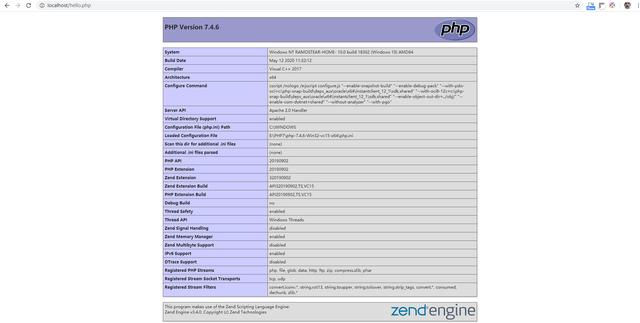
由于MySQL數據庫的安裝配置比較簡單,在此不再贅述。訪問Wordpress官網并下載最新版本的軟件包到本地:https://wordpress.org/download/。
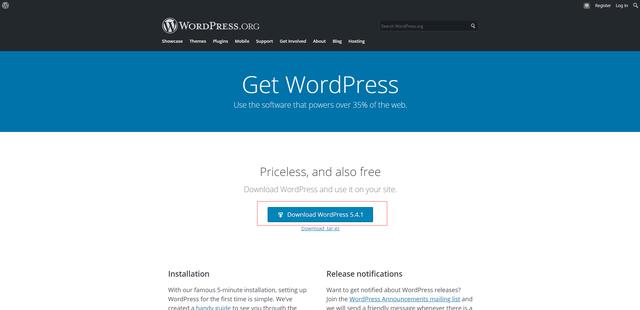
接下來,將壓縮文件解壓到Apache Http Server的htdocs目錄下(注意去掉wordpress文件夾),如下圖:
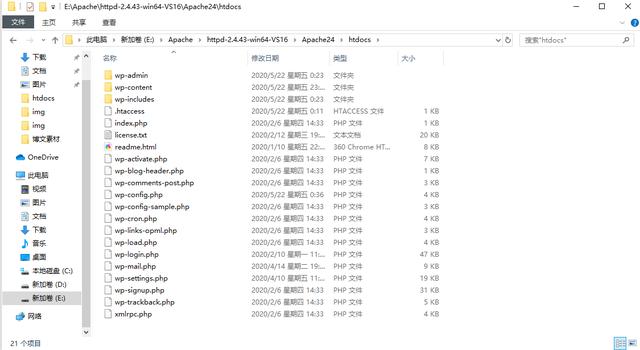
解壓完成后,重新啟動Apache Http Server。接著打開瀏覽器并訪問:http://localhost/wp-admin/setup-config.php,進入Wordpress安裝頁面。
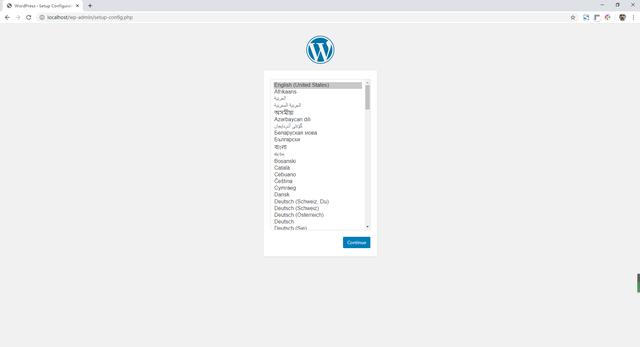
最后,根據個人喜好和實際需求,填寫對應的數據,完成Wordpress的安裝。
如果在安裝Wordpress的過程中,出現類似Index of /的文件列表頁面,如下圖:
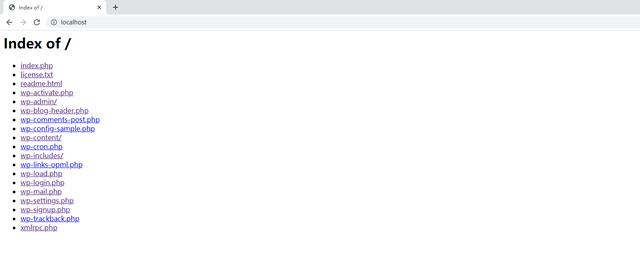
請修改以下文件:
httpd.conf
將httpd.conf文件中的 AllowOverride None配置改為AllowOverride All。如下圖:
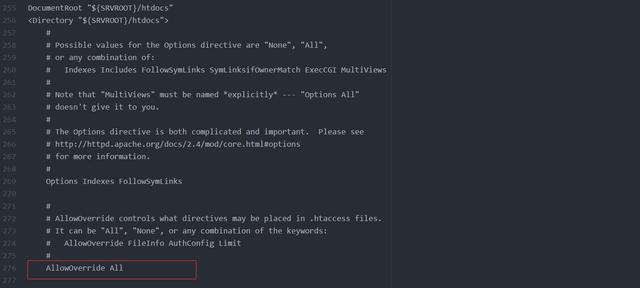
.htaccess
在Apache Http Server的htdocs目錄中創建名為.htaccess的文件,然后編輯內容如下:
DirectoryIndex index.php index.html# BEGIN WordPress# The directives (lines) between `BEGIN WordPress` and `END WordPress` are# dynamically generated, and should only be modified via WordPress filters.# Any changes to the directives between these markers will be overwritten.RewriteEngine OnRewriteBase /RewriteRule ^index.php$ - [L]RewriteCond %{REQUEST_FILENAME} !-fRewriteCond %{REQUEST_FILENAME} !-dRewriteRule . /index.php [L]# END WordPress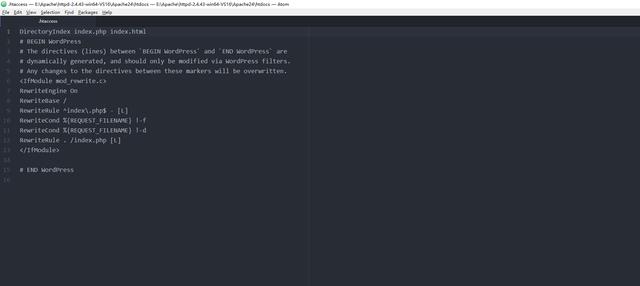
文件保存后,重新刷新Wordpress頁面,之前的Index of /問題將得到解決。
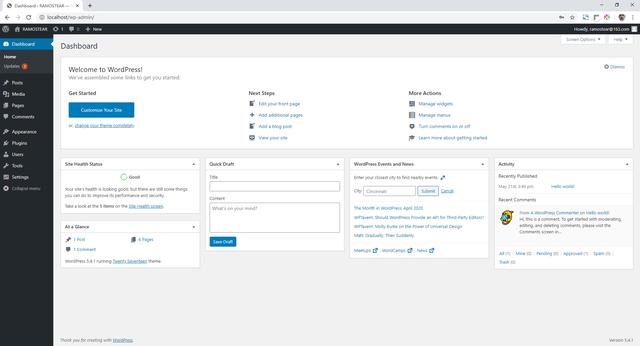
本文介紹了如何在Windows操作系統下手動配置Apache Http Server 和PHP7,以及Apache Http Server和PHP的整合步驟,在此基礎上還介紹了WordPress的安裝以及注意事項。從總體上來看,手動配置PHP運行環境并不比集成軟件來得慢,所需要操作的地方也并不是想象中的那么多,那么復雜,反而顯得得干凈利落。
未經允許,請勿轉載
版权声明:本站所有资料均为网友推荐收集整理而来,仅供学习和研究交流使用。

工作时间:8:00-18:00
客服电话
电子邮件
admin@qq.com
扫码二维码
获取最新动态
